使用UltraISO制作U盘启动盘的方法(图文教程)
摘要:使用UltraISO(下载地址)制作U盘启动盘简单介绍下如何用UltraISO将镜像文件写入U盘,制作U盘启动盘安装系统打开UltraISO...
使用UltraISO(下载地址)制作U盘启动盘 简单介绍下如何用UltraISO将镜像文件写入U盘,制作U盘启动盘安装系统 打开UltraISO
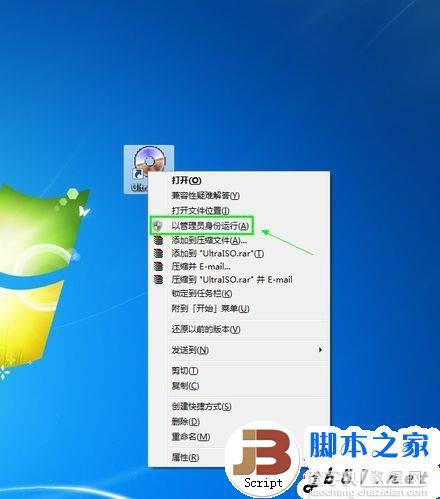
依次点击左上角的“文件”-“打开”
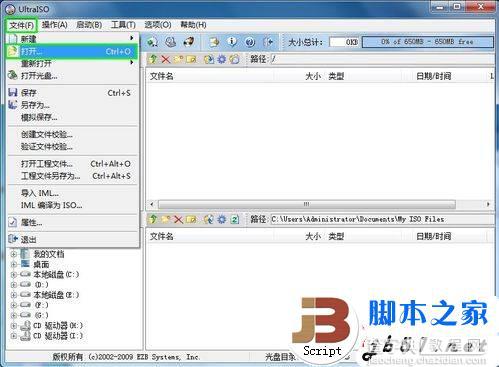
浏览到存放镜像文件的目录,选中该目标文件,点击“打开”按钮

然后再次回到UltraISO窗口,点击菜单栏中的“启动”选“写入硬盘镜像”
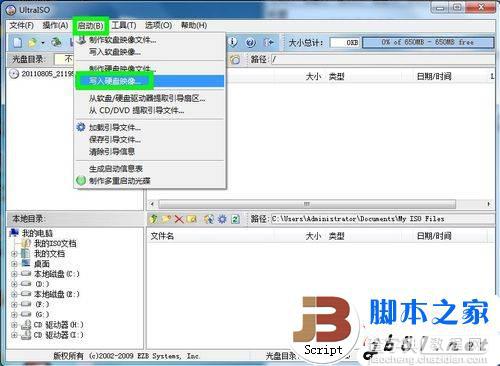
接下来在弹出的窗口直接点击“写入”按钮(注:将写入方式选择为“USB-HDD+”,如果不是这个模式,可能导致电脑无法通过U盘正常启动。)

请等待片刻,正在将安装系统的镜像文件数据写入到U盘里

写入完成后,重启电脑进入CMOS,设置从U盘启动。
【使用UltraISO制作U盘启动盘的方法(图文教程)】相关文章:
★ 在使用u盘时弹出错误提示0x80070570的图文解决方法
★ dos启动u盘怎么制作 小白必看多种时下最流行的U盘启动盘制作图文教程
